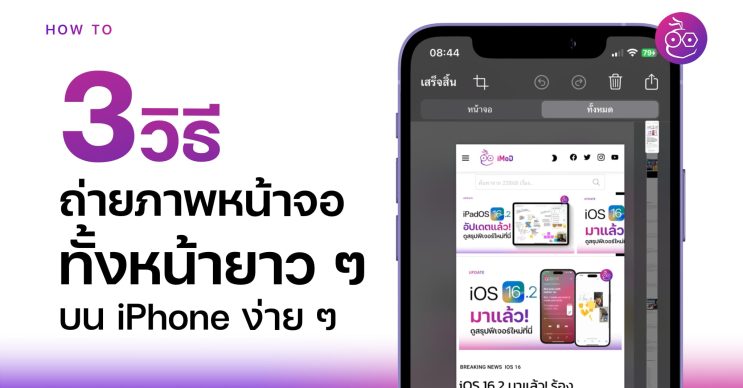สำหรับใครที่อยากจะถ่ายภาพหน้าจอแบบทั้งหน้ายาว ๆ เก็บภาพเก็บข้อมูลทั้งหมด ทีมงานมี 3 วิธีง่าย ๆ มาแนะนำให้ชมกันค่ะ
3 วิธีถ่ายภาพหน้าจอแบบยาวทั้งหน้า บน iPhone ไม่ต้องโหลดแอปเสริม
การถ่ายภาพหน้าจอทั้งหน้าหรือ Scrolling screenshot ก็จะคล้าย ๆการถ่ายภาพหน้าจอทั่วไป เพียงแต่ว่าเราจะเลือกการถ่ายภาพหน้าจอทั้งหน้าที่เลื่อนลงมาจับภาพเพื่อเก็บข้อมูลทั้งหมด สามารถบันทึกเป็นไฟล์ PDF ได้ และการถ่ายภาพหน้าจอทั้งหน้านี้จะรองรับบางแอปเท่านั้น เช่น Safari, Mail, Note เป็นต้น
วิธีการถ่ายภาพหน้าจอทั้งหน้านั้น ก็จะใช้วิธีเดียวกันกับการถ่ายภาพหน้าจอปกติเลย แต่จะเลือกตัวเลือกแบบทั้งหน้านั่นเอง มี 3 วิธีดังนี้
1. ถ่ายภาพหน้าจอทั้งหน้าด้วยปุ่มด้านข้างและปุ่มเพิ่มเสียง
วิธีแรกเป็นวิธีที่เราคุ้นเคยสำหรับการถ่ายภาพหน้าจออยู่แล้ว เราจะใช้การกดปุ่มด้านข้างและปุ่มเพิ่มเสียงพร้อมกัน เพื่อถายภาพหน้าจอ > แตะที่รูปภาพถ่ายหน้าจอ > แตะเลือก ทั้งหมด (Full Page) > แตะ เสร็จสิ้น (Done) แล้วเลือกบันทึกรูปภาพหรือไฟล์ PDF
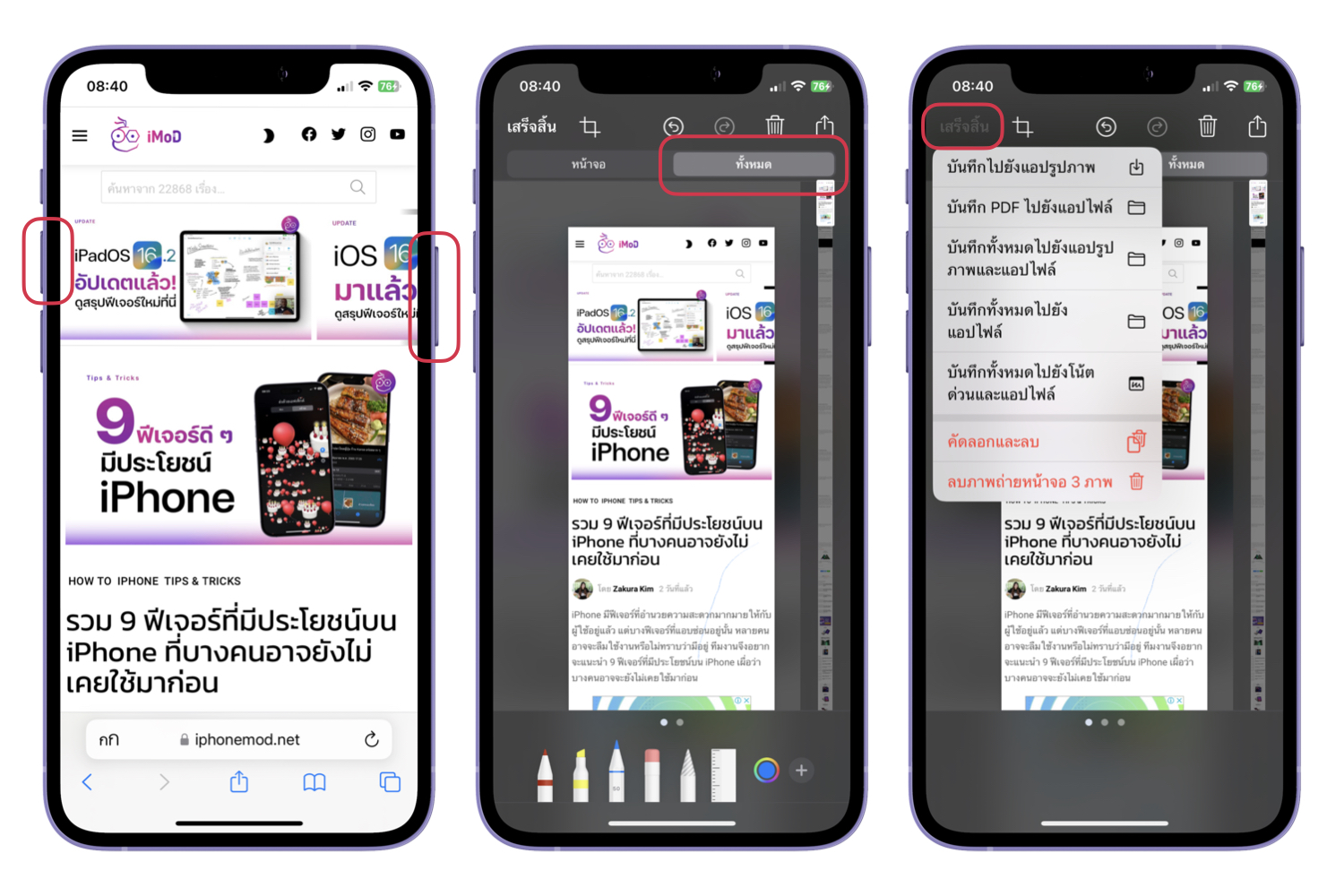
2. ถ่ายภาพหน้าจอทั้งหน้าด้วย AssistiveTouch
วิธีที่สอง เราจะใช้ปุ่ม AssistiveTouch ช่วยในการถ่ายภาพหน้าจอ แต่ก่อนอื่น เราจะต้องตั้งค่าเปิดใช้งานและตั้งค่าเมนูสำหรับปุ่ม AssistiveTouch ให้เรียบร้อยก่อน
ไปที่ การตั้งค่า (Settings) > การช่วยการเข้าถึง (Accessibility) > AssistiveTouch
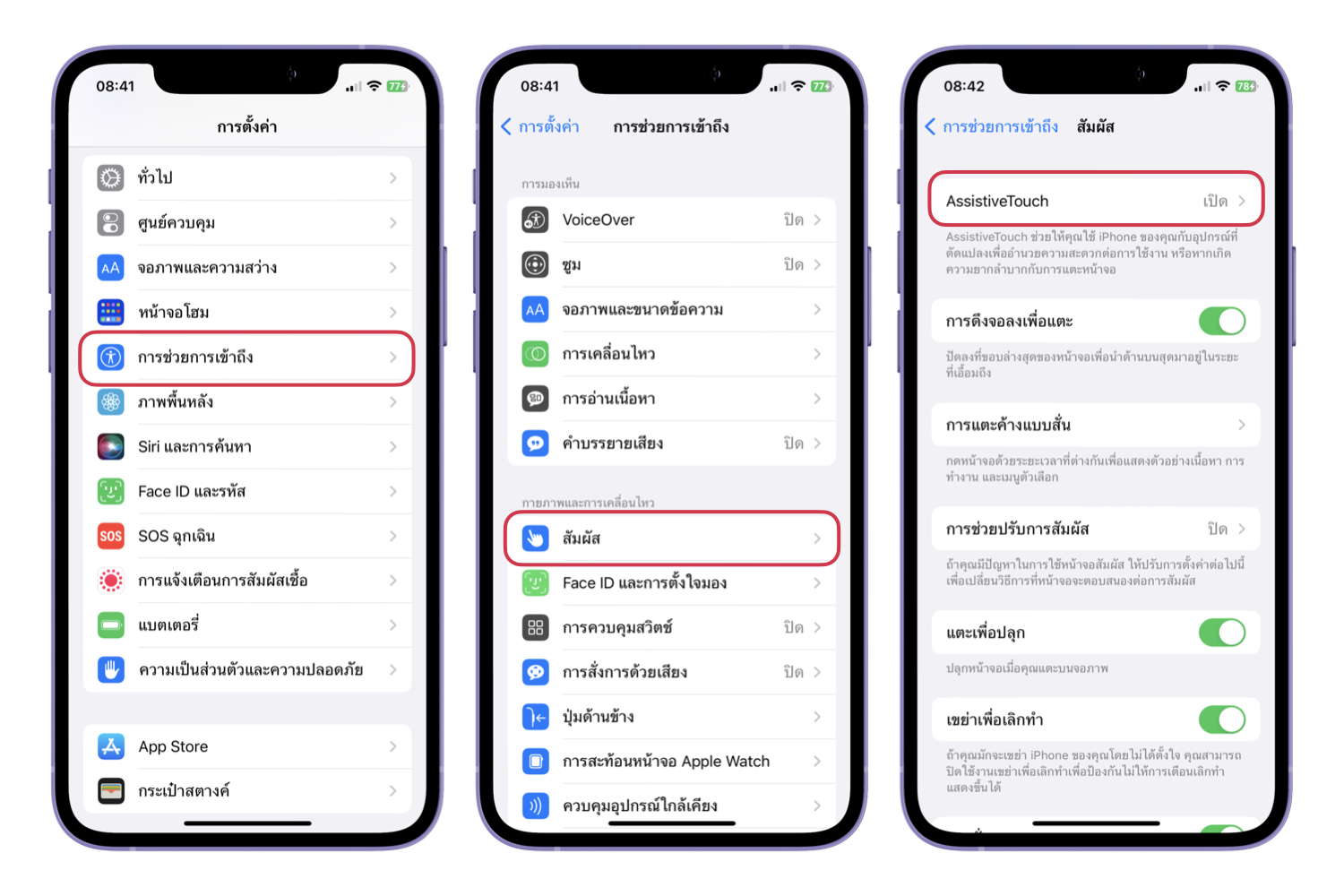
แตะเปิดใช้งาน AssistiveTouch > แตะ กำหนดเมนูระดับบนสุดเอง (หรือจะกำหนดให้การแตะหนึ่งครั้ง, สองครั้ง,กดค้าง เป็นการถ่ายภาพหน้าจอก็ได้) > แตะเมนูที่ต้องการ ตัวอย่างเลือก กำหนดเอง
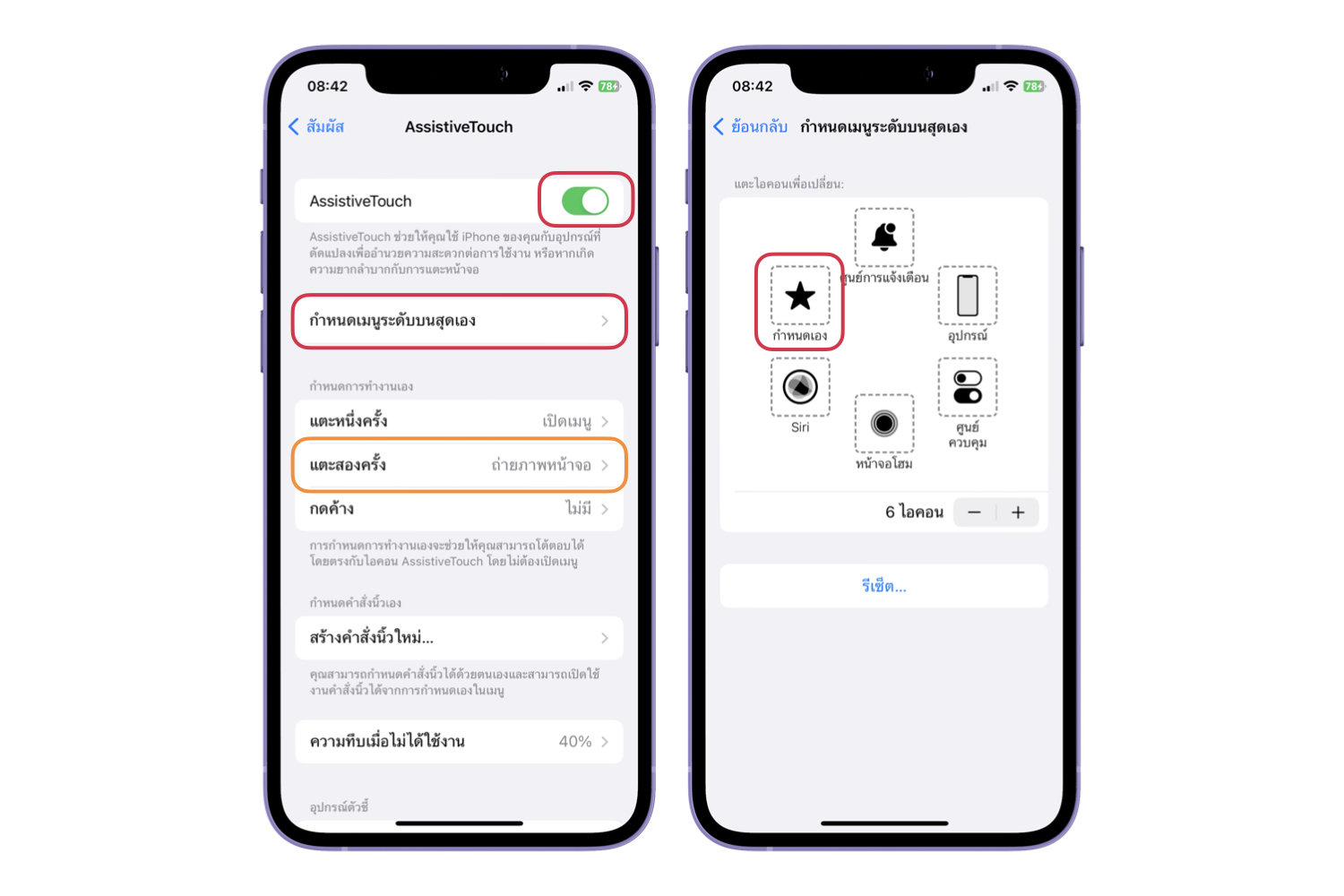
เลือก ถ่ายภาพหน้าจอ (Screenshot) > เราก็จะได้เมนูถ่ายภาพหน้าจออยู่ในส่วนของ AssistiveTouch จากนั้นแตะ ย้อนกลับ
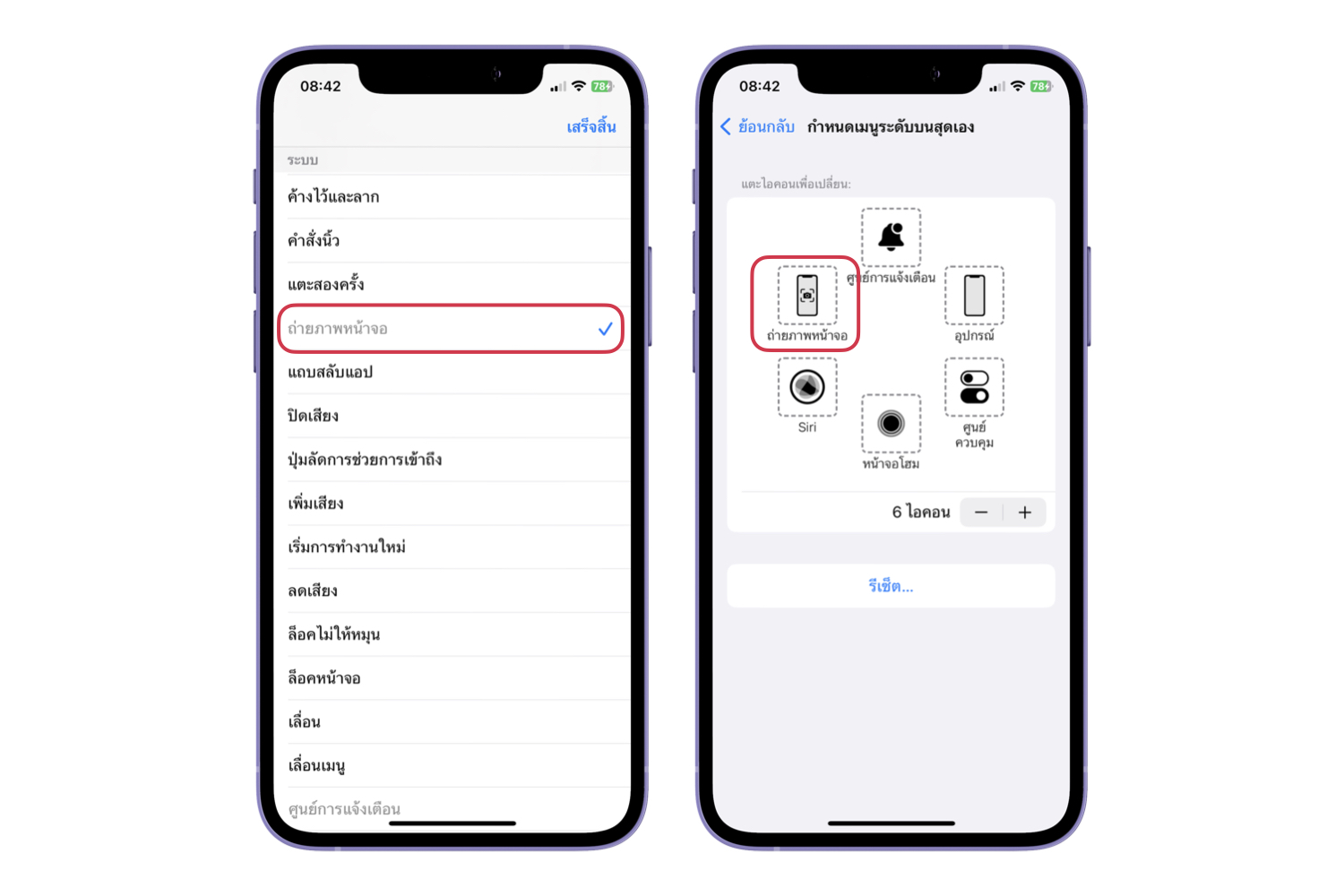
เมื่อต้องการถ่ายภาพหน้าจอ ให้แตะปุ่ม AssistiveTouch > แตะเลือก ถ่ายภาพหน้าจอ (Screenshot)
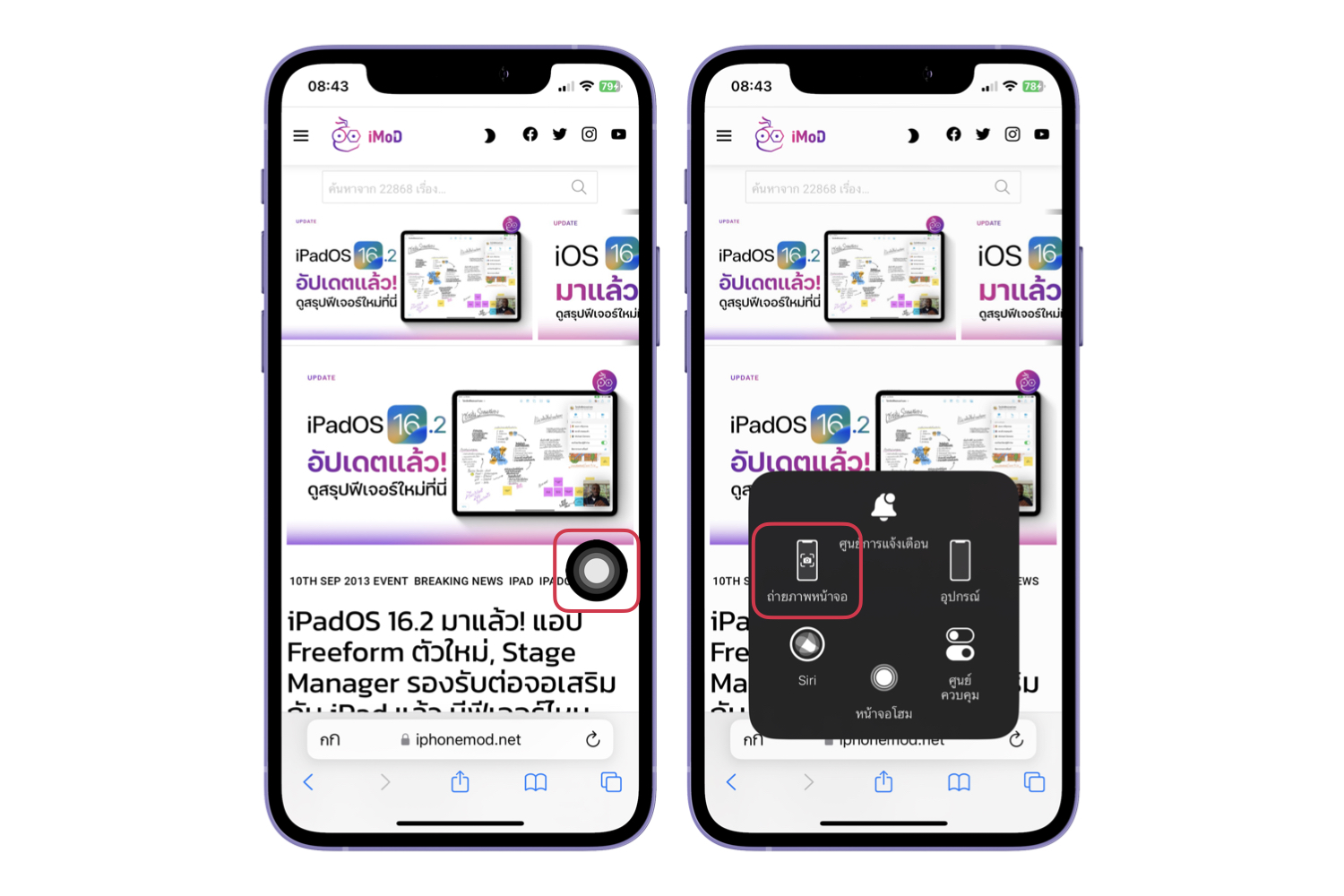
จากนั้นแตะที่ภาพถ่ายหน้าจอ แล้วเลือกแถบทั้งหมด (Full Page) > แตะ เสร็จสิ้น (Done) แล้วเลือกบันทึกรูปภาพหรือไฟล์ PDF
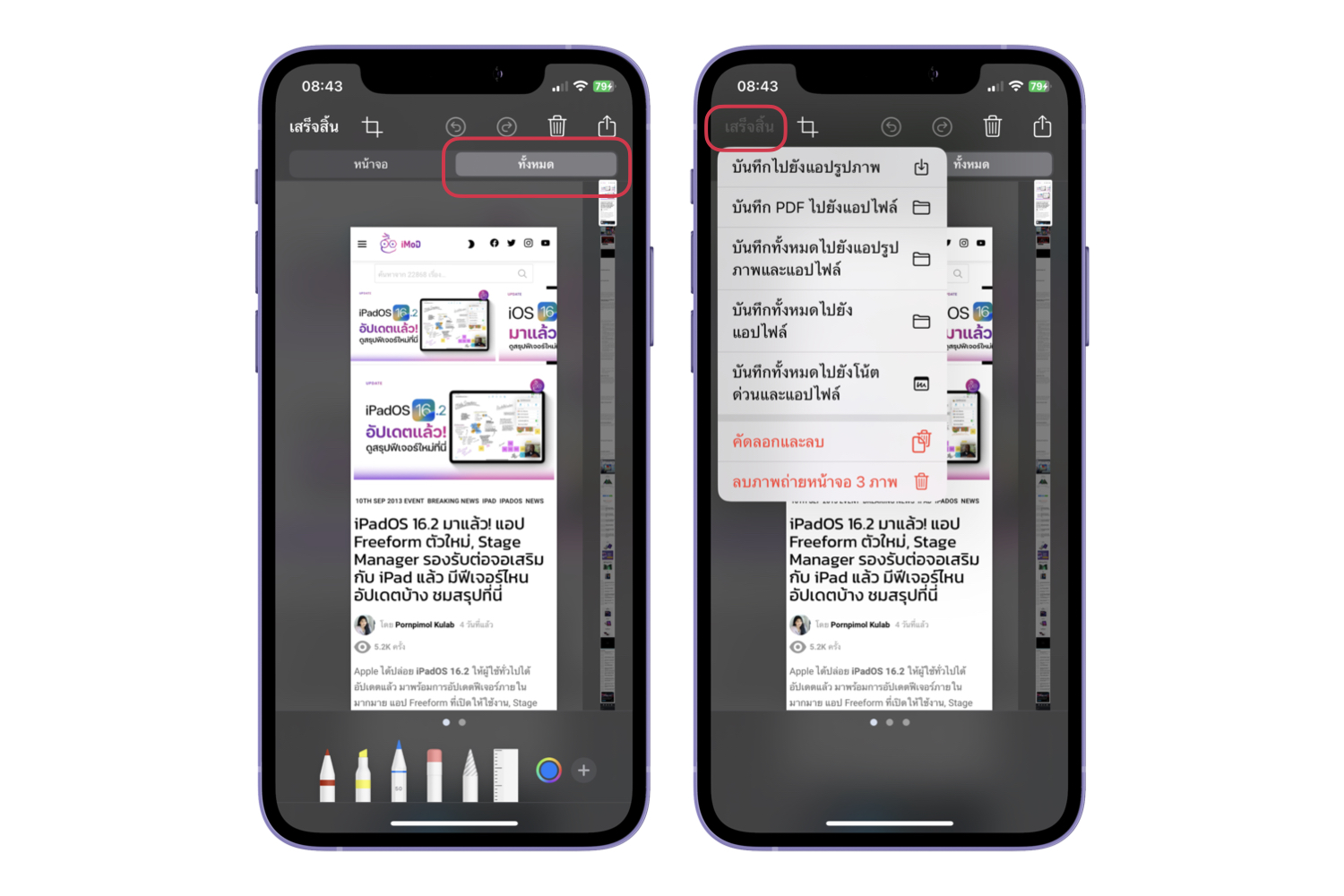
3. ถ่ายภาพหน้าจอทั้งหน้าด้วย Siri
วิธีที่สาม เราจะสั่งให้ Siri ถ่ายภาพหน้าจอ เพียงแค่เรียก “หวัดดี Siri” หรือกดปุ่มด้านข้างค้างไว้ เพื่อเรียก Siri จากนั้นก็สั่งว่า “ถ่ายภาพหน้าจอ” > แตะที่ภาพถ่ายหน้าจอ แล้วเลือกแถบทั้งหมด (Full Page) > แตะ เสร็จสิ้น (Done) แล้วเลือกบันทึกรูปภาพหรือไฟล์ PDF
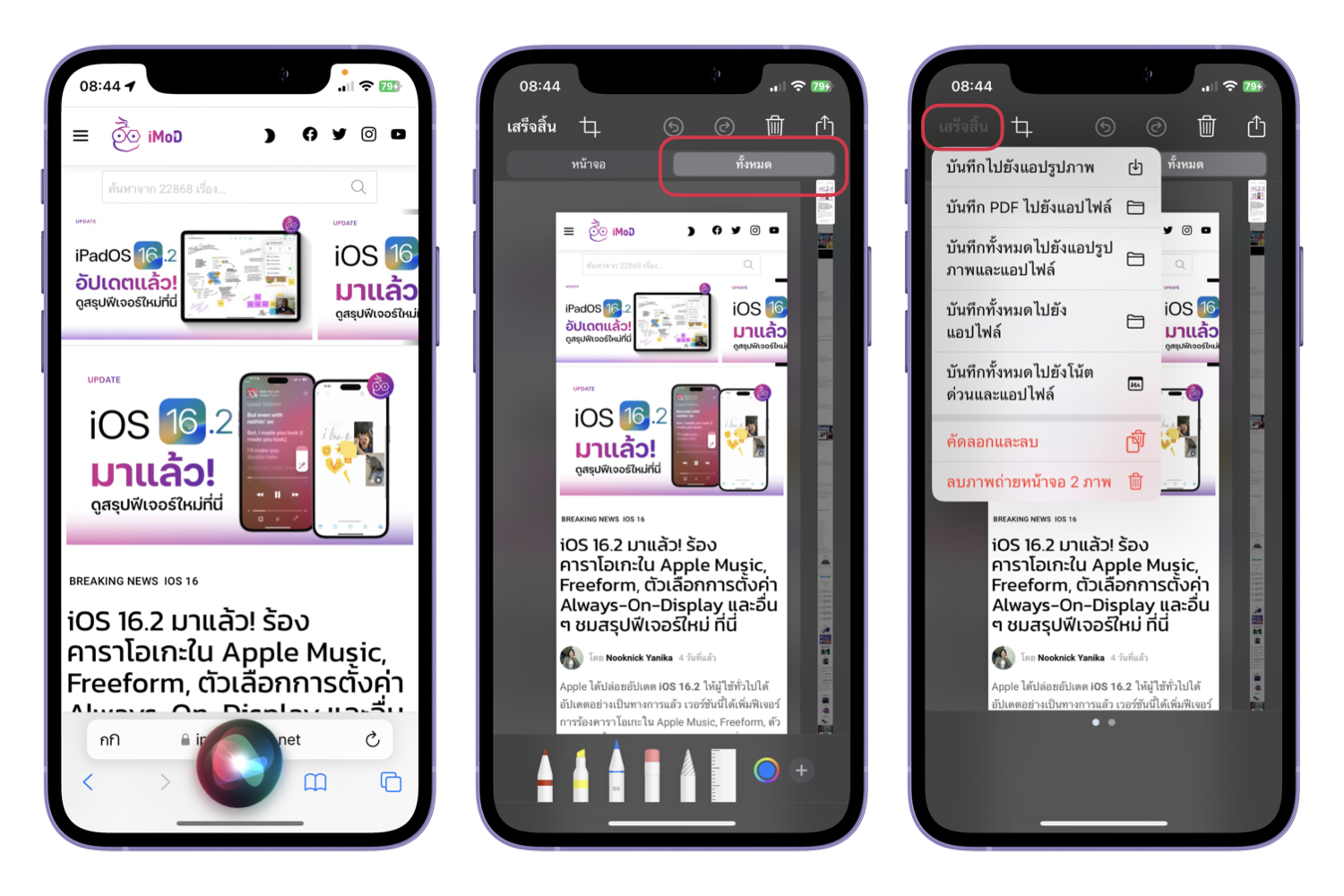
ทั้งหมดนี้ก็เป็นวิธีการถ่ายภาพหน้าจอแบบยาวทั้งหน้าในแอป Safari รวมถึงแอป Mail, Note และแอปอื่น ๆ ที่รองรับ สามารถทำได้ง่าย ๆ โดยไม่ต้องโหลดแอปเสริมเพิ่ม ก็ลองเลือกวิธีใช้งานที่สะดวกกันดูนะคะ
ที่มา igeeksblog